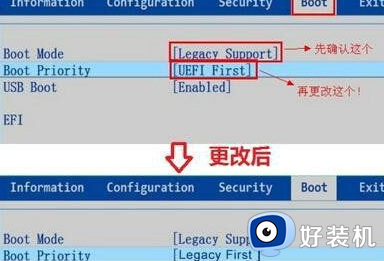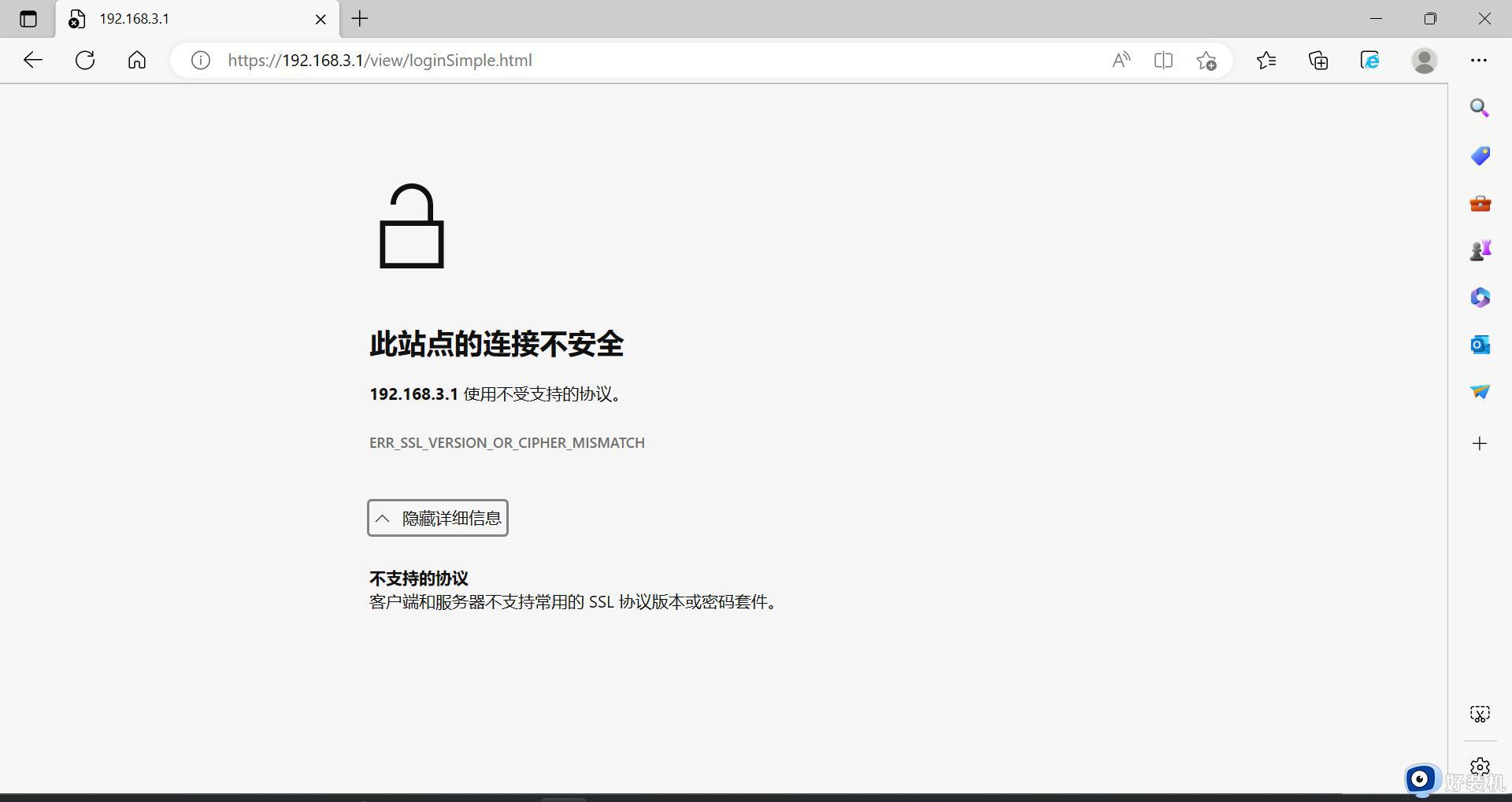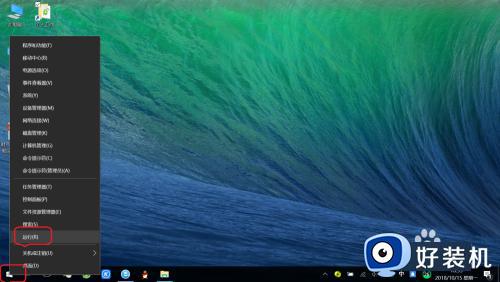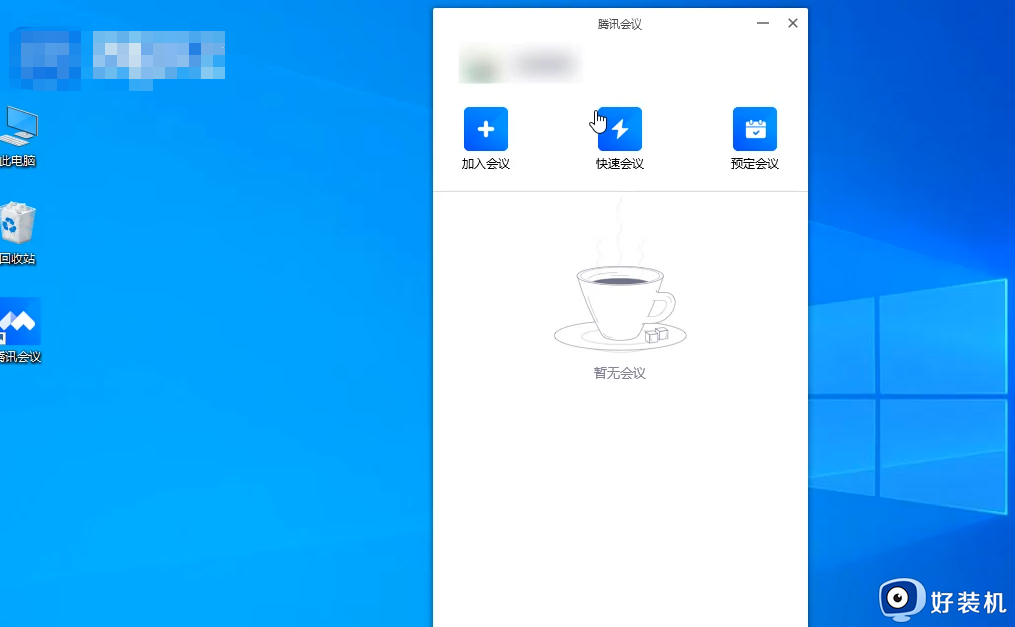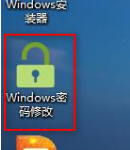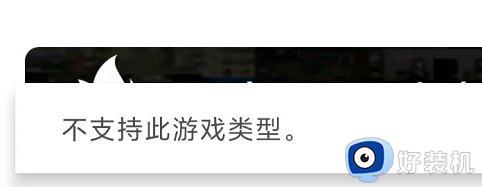支持nvme固态硬盘的pe工具 支持nvme协议的pe系统介绍
许多小伙伴会使用pe来给电脑安装操作系统,现在许多固态硬盘采用nvme协议,许多pe工具都无法识别到新型硬盘,所以就有用户来咨询小编支持nvme固态硬盘的pe工具是什么。现在支持nvme固态硬盘的pe工具很多,其中wepe是比较推荐的,下面就来看看支持nvme协议的pe系统介绍。

一、准备工具:
①准备好一个U盘(8G以上),下载wepe工具箱。
②提前备份好U盘里的资料,制作过程中会格式化U盘。
二、制作步骤如下:
1、将U盘插入电脑,右键点击程序【WePE64】—> 点击【以管理员身份运行】。
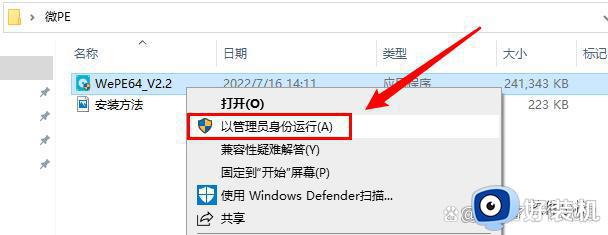
2、点击右下角的U盘图标【安装PE到U盘】,如下图所示。
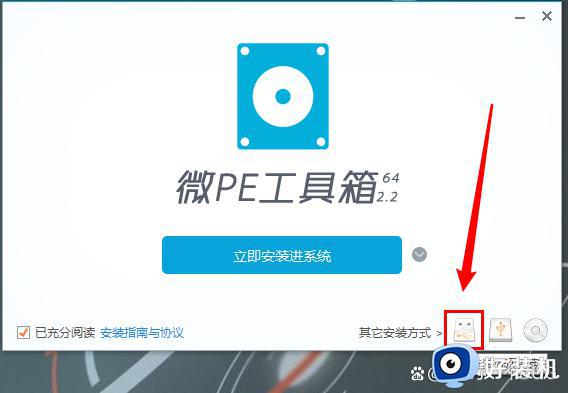
3、点击【立即安装进U盘】。
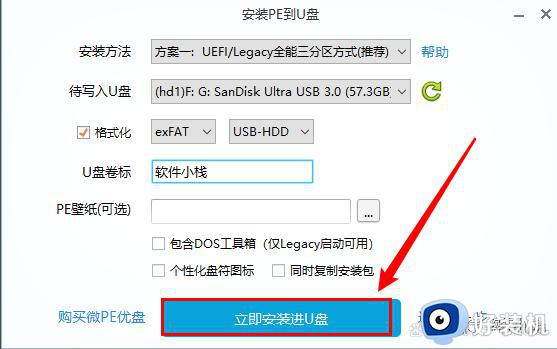
4、点击【开始制作】。
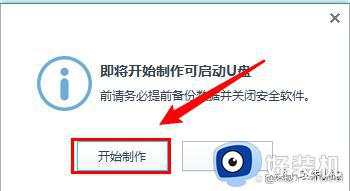
5、正在制作中,等待3分钟左右。
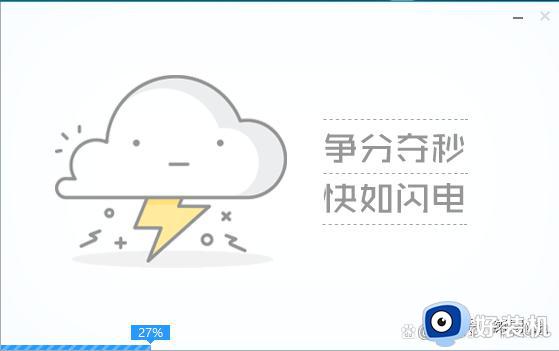
6、完成后,点击【完成安装】。
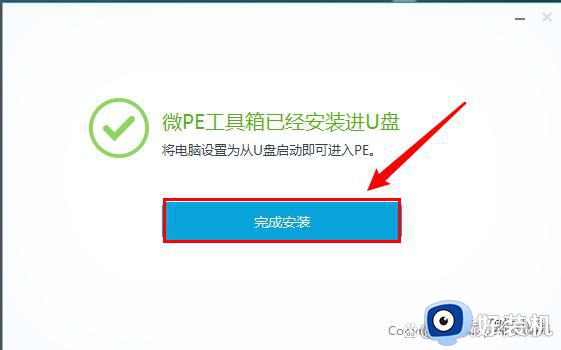
7、打开【我的电脑】,出现如下图所示两个盘符,就表示制作完成。
注意:
一个大容量的可以当做正常的U盘来使用;
一个【EFI】命名的盘符就是制作的PE系统,不要去删除修改里面的文件。
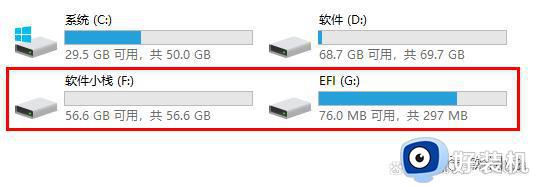
以上就是支持nvme固态硬盘的pe工具的相关制作流程,制作完成之后就可以用来给nvme固态硬盘的电脑安装系统了,有需要的用户可以来了解下。